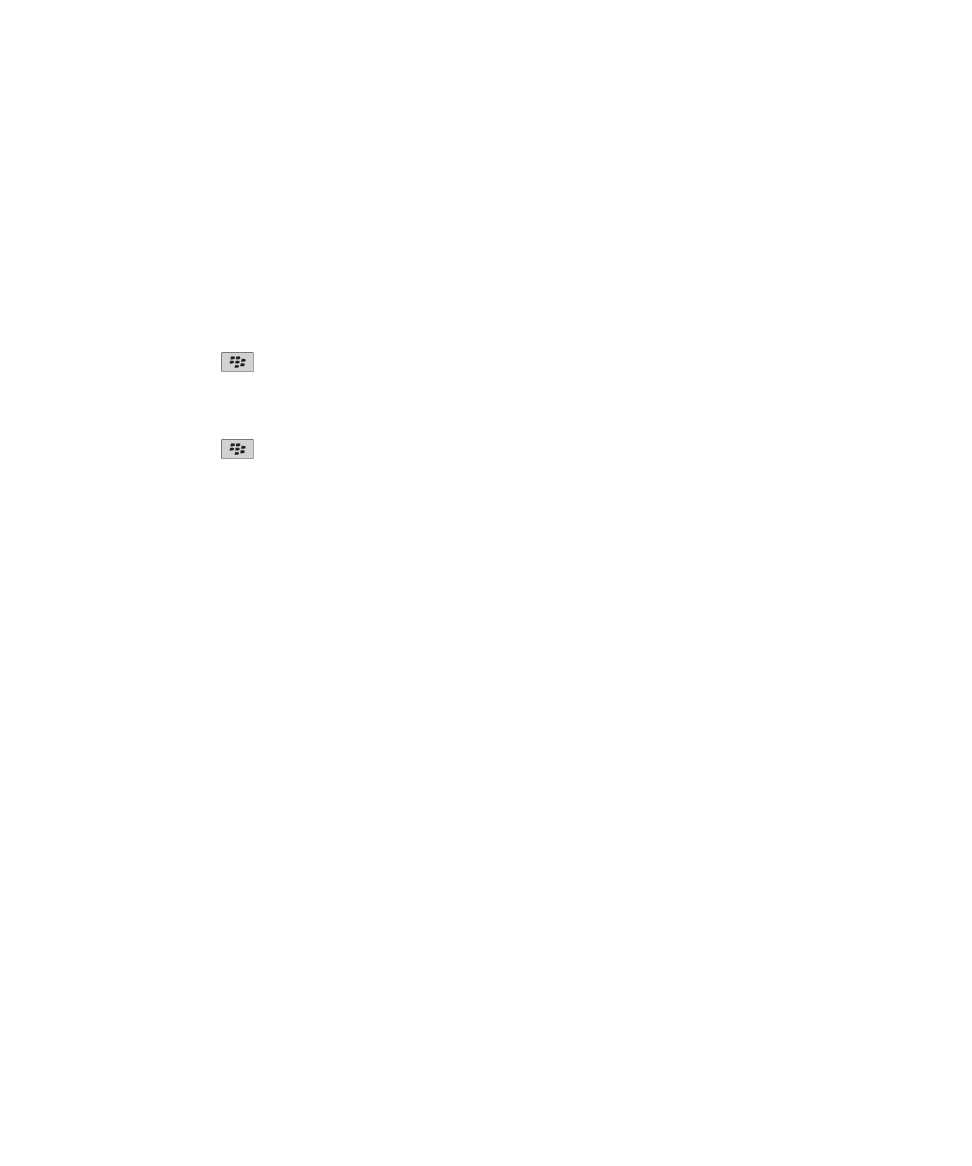
E-mailové zprávy
Základní informace o e-mailových zprávách
Odeslání e-mailové zprávy
1. Na domovské obrazovce klikněte na ikonu Zprávy.
2. Stiskněte klávesu
.
3. Klikněte na položku Vytvořit e-mail.
4. Do pole Komu zadejte e-mailovou adresu nebo jméno kontaktu.
5. Napište zprávu.
6. Stiskněte klávesu
.
7. Klikněte na položku Odeslat.
Související informace
Vyhledávání kontaktů v adresáři organizace, 160
Poštovní seznamy, 162
Odstranění původního textu z odpovědi na zprávu
1. Při odpovídání na zprávu stiskněte klávesu Nabídka.
2. Klepněte na položku Odstranit původní text.
Uložení e-mailové zprávy do souboru
Chcete-li provést tento úkol, musí váš pracovní e-mailový účet používat server BlackBerry® Enterprise Server, který
tuto funkci podporuje. Další informace získáte u správce.
1. Na domovské obrazovce klikněte na ikonu Zprávy.
2. Zvýrazněte e-mailovou zprávu.
3. Stiskněte klávesu Nabídka.
4. Klikněte na položku Soubor.
5. Zvýrazněte složku zpráv.
6. Stiskněte klávesu Nabídka.
7. Klikněte na položku Soubor.
Související informace
Sloučení e-mailových zpráv přes bezdrátovou síť, 216
Uživatelská příručka
Zprávy
57
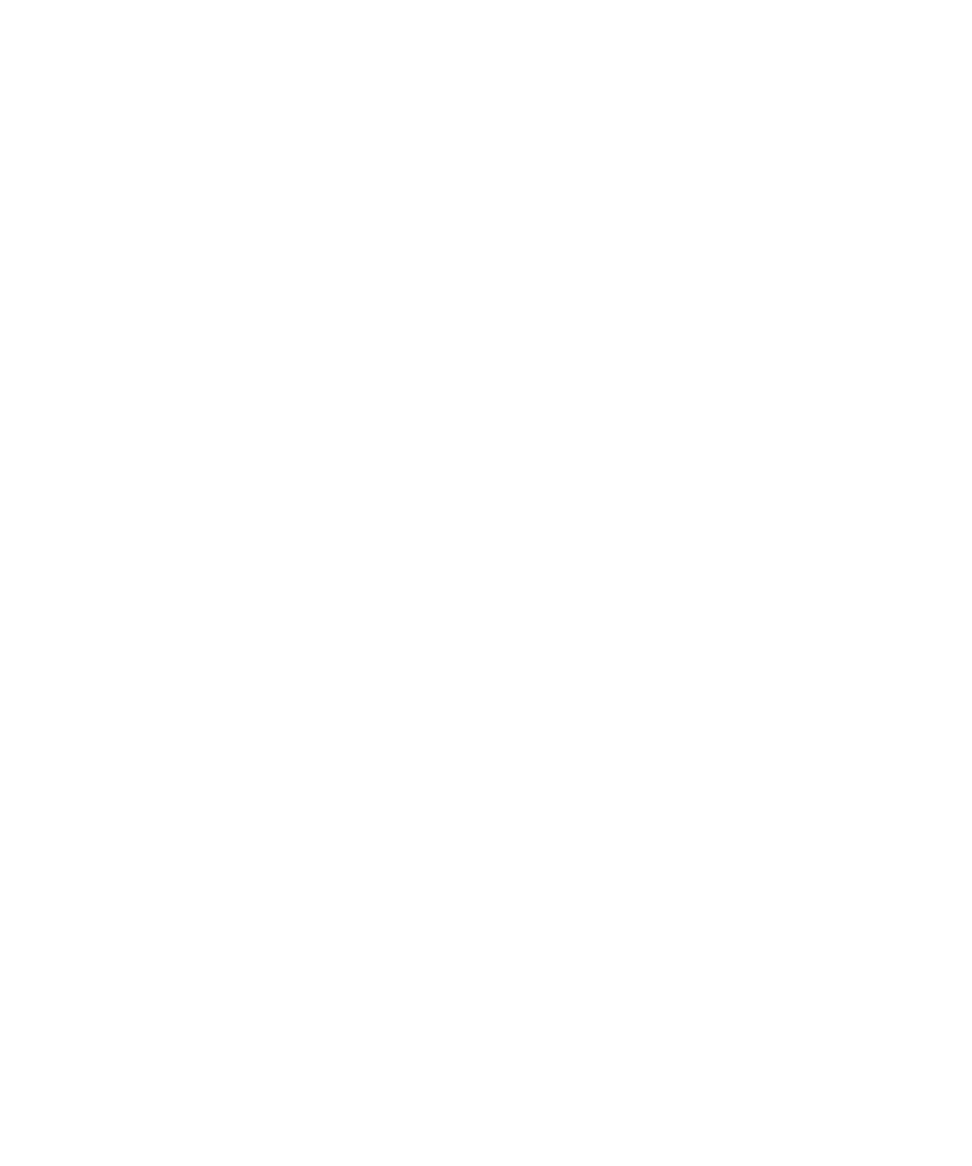
Připojení souboru k e-mailové zprávě
Chcete-li připojit soubor uložený ve firemní síti, e-mailový účet musí používat server BlackBerry® Enterprise Server,
který tuto funkci podporuje. Další informace získáte u správce.
1. Během sestavování e-mailové zprávy stiskněte klávesu Nabídka.
2. Klikněte na položku Připojit soubor.
• Chcete-li připojit soubor uložený v paměti zařízení BlackBerry nebo na paměťové kartě, přejděte k souboru.
Klikněte na soubor.
• Chcete-li připojit soubor uložený ve firemní síti, stiskněte klávesu Nabídka. Klikněte na položku Přejít na.
Přejděte k souboru. Klikněte na soubor. V případě potřeby zadejte pověřovací údaje, které používáte pro
připojení do firemní sítě.
Předávání zpráv z určité složky e-mailových zpráv do zařízení
Chcete-li provést tento úkol, musí váš pracovní e-mailový účet používat server BlackBerry® Enterprise Server, který
tuto funkci podporuje. Další informace získáte u správce.
1. Na domovské obrazovce klikněte na ikonu Zprávy.
2. Stiskněte klávesu Nabídka.
3. Klikněte na položku Možnosti.
4. Klikněte na položku Nastavení e-mailu.
5. V případě potřeby změňte nastavení v poli Služby zpráv.
6. Stiskněte klávesu Nabídka.
7. Klikněte na položku Přesměrování složky.
8. Zaškrtněte políčko vedle složky e-mailových zpráv.
9. Stiskněte klávesu Nabídka.
10. Klikněte na tlačítko Uložit.
Poznámka: Pokud kliknete na položku nabídky Vybrat vše, objeví se na vašem zařízení BlackBerry všechny e-mailové
zprávy, včetně e-mailových zpráv ze složky Odeslaná pošta v e-mailové aplikaci v počítači.
Související informace
Ukončení ukládání zpráv odeslaných z počítače na zařízení, 59
Ukončení ukládání zpráv odeslaných ze zařízení v počítači.
1. Na domovské obrazovce klikněte na ikonu Zprávy.
2. Stiskněte klávesu Nabídka.
3. Klikněte na položku Možnosti.
4. Klikněte na položku Nastavení e-mailu.
5. V případě potřeby změňte pole Služby zpráv.
6. Změňte nastavení v poli Uložit kopii ve složce Odesláno na hodnotu Ne.
7. Stiskněte klávesu Nabídka.
8. Klikněte na tlačítko Uložit.
Uživatelská příručka
Zprávy
58
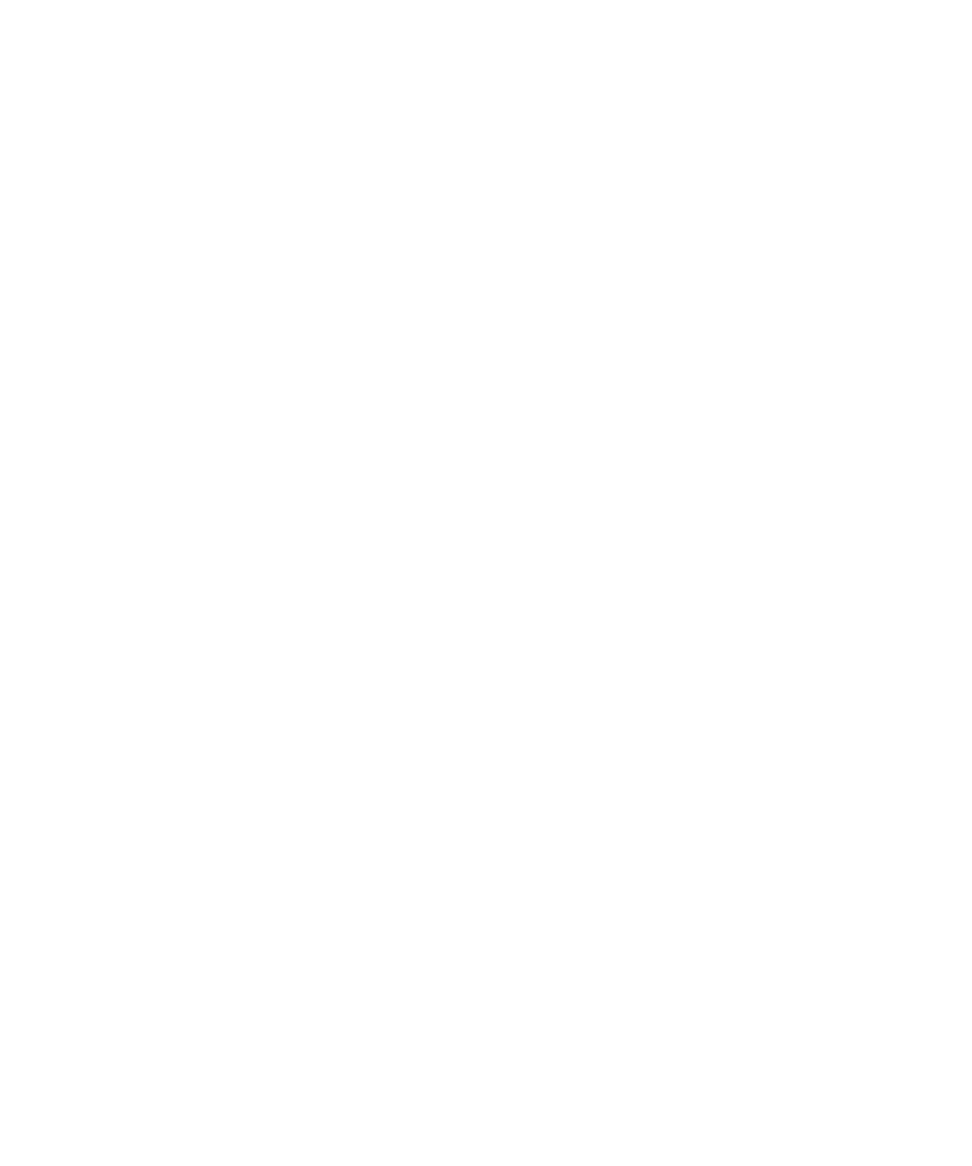
Ukončení ukládání zpráv odeslaných z počítače na zařízení
1. Na domovské obrazovce klikněte na ikonu Zprávy.
2. Stiskněte klávesu Nabídka.
3. Klikněte na položku Možnosti.
4. Klikněte na položku Nastavení e-mailu.
5. V případě potřeby změňte pole Služby zpráv.
6. Stiskněte klávesu Nabídka.
7. Klikněte na položku Přesměrování složky.
8. Zrušte zaškrtnutí políčka vedle složky Odeslaná pošta.
9. Stiskněte klávesu Nabídka.
10. Klikněte na tlačítko Uložit.
Změna velikosti obrázku před jeho odesláním jako přílohy
Při připojení souboru obrázku .jpg nebo .png k e-mailové zprávě nebo zprávě MMS se zobrazí dialogové okno
umožňující změnit velikost obrázku.
1. V dialogovém okně zobrazeném po připojení obrázku proveďte kteroukoli z následujících akcí:
• Vyberte novou velikost.
• Máte-li v úmyslu připojit další obrázky a chcete-li stejnou velikost použít pro všechny obrázky, zaškrtněte políčko
Použít pro následující obrázky.
2. Klikněte na tlačítko OK.
E-mailové filtry
Informace o e-mailových filtrech
Můžete vytvořit filtry k určení, které e-mailové zprávy budou předávány do zařízení BlackBerry® a které zprávy zůstanou
v e-mailové aplikaci.
E-mailové filtry se aplikují na zprávy na základě pořadí, v jakém jsou uvedeny v seznamu e-mailových filtrů. Pokud
vytvoříte více e-mailových filtrů, které mohou být použity pro stejnou zprávu, musíte rozhodnout, který z nich bude použit
jako první, a to tak, že jej v seznamu umístíte výše.
Vytvoření filtru e-mailové zprávy
Chcete-li provést tento úkol, musí váš e-mailový účet používat služby serveru BlackBerry®, který tuto funkci podporuje.
Další informace získáte u správce. Používáte-li službu BlackBerry® Internet Service, naleznete další informace
v Nápovědě online ke službě BlackBerry Internet Service.
1. Na domovské obrazovce klikněte na ikonu Zprávy.
2. Stiskněte klávesu Nabídka.
3. Klikněte na položku Možnosti.
4. Klepněte na položku E-mailové filtry.
Uživatelská příručka
Zprávy
59
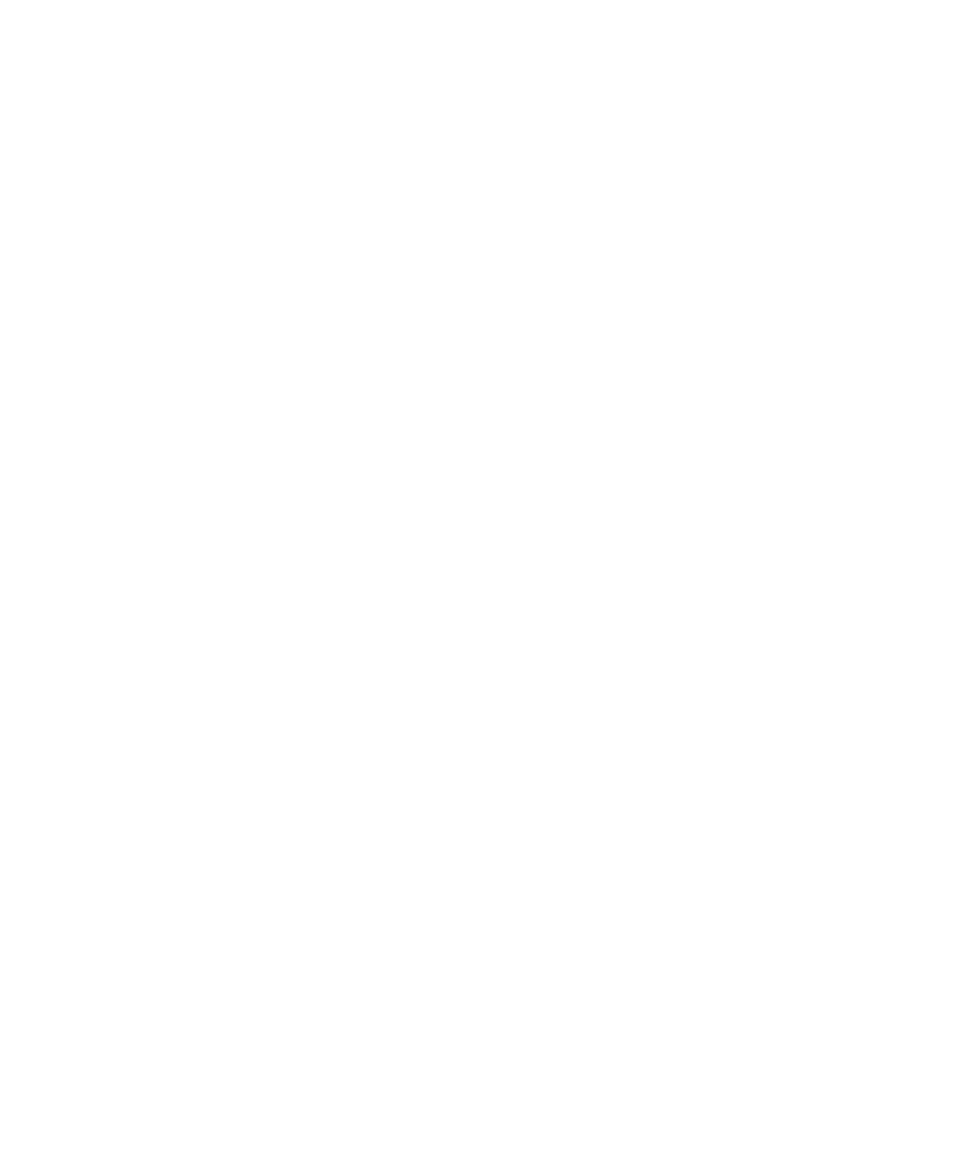
5. Stiskněte klávesu Nabídka.
6. Klikněte na tlačítko Nový.
7. Zadejte název pro filtr e-mailové zprávy.
8. Nastavte možnosti filtru e-mailové zprávy.
9. Stiskněte klávesu Nabídka.
10. Klikněte na tlačítko Uložit.
Vytvoření e-mailové zprávy na základě kontaktu nebo předmětu
1. Na domovské obrazovce klikněte na ikonu Zprávy.
2. Zvýrazněte e-mailovou zprávu.
3. Stiskněte klávesu Nabídka.
4. Klepněte na položku Filtrovat uživatele nebo Filtrovat předmět.
5. Zadejte název pro filtr e-mailové zprávy.
6. Nastavte možnosti filtru e-mailové zprávy.
7. Stiskněte klávesu Nabídka.
8. Klikněte na tlačítko Uložit.
Možnosti filtrů e-mailových zpráv
Od:
Zadejte jeden nebo více kontaktů nebo e-mailových adres, které by měl filtr e-mailové zprávy hledat v poli Od e-
mailových zpráv. Více kontaktů nebo e-mailových adres oddělte středníkem (;). Má-li filtr e-mailové zprávy hledat
všechny e-mailové adresy obsahující konkrétní text, zadejte daný text a použijte hvězdičku (*) jako zástupný znak
reprezentující zbytek adresy kontaktu nebo e-mailové adresy.
Odesláno do:
Zadejte jeden nebo více kontaktů nebo e-mailových adres, které by měl filtr e-mailové zprávy hledat v poli Odesláno
příjemci e-mailových zpráv. Více kontaktů nebo e-mailových adres oddělte středníkem (;). Má-li filtr e-mailové
zprávy hledat všechny e-mailové adresy obsahující konkrétní text, zadejte daný text a použijte hvězdičku (*) jako
zástupný znak reprezentující zbytek adresy kontaktu nebo e-mailové adresy.
Odesláno přímo mně:
Nastavte, zda se filtr e-mailové zprávy vztahuje na e-mailové zprávy obsahující vaši e-mailovou adresu v poli Komu.
Mně jako kopie:
Nastavte, zda se filtr e-mailové zprávy vztahuje na e-mailové zprávy obsahující vaši e-mailovou adresu v poli Kopie.
Mně jako skrytá kopie:
Nastavte, zda se filtr e-mailové zprávy vztahuje na e-mailové zprávy obsahující vaši e-mailovou adresu v poli Skrytá.
Důležitost:
Nastavte úroveň důležitosti e-mailových zpráv, na niž se vztahuje filtr e-mailové zprávy.
Citlivost:
Uživatelská příručka
Zprávy
60
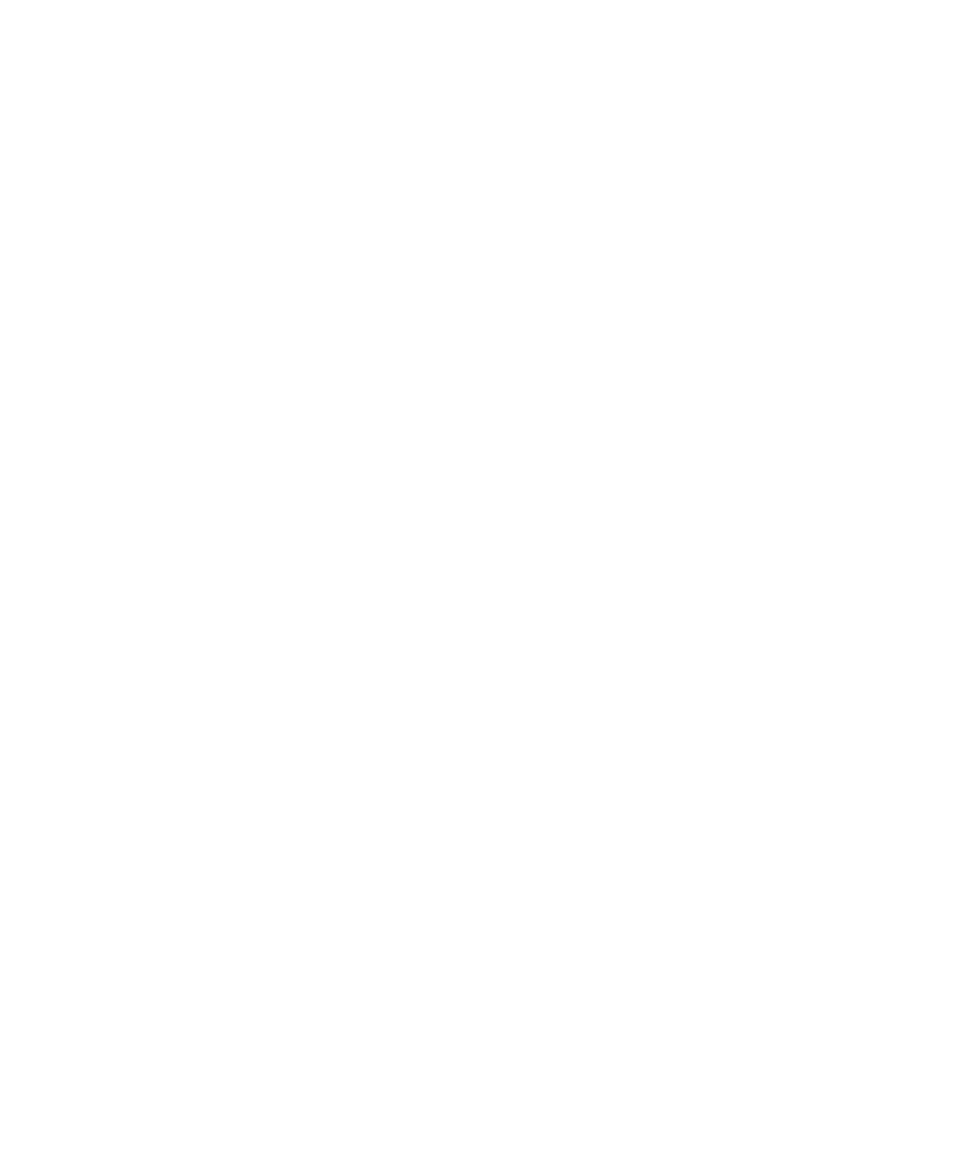
Nastavte úroveň citlivosti e-mailových zpráv, na niž se vztahuje filtr e-mailové zprávy.
Akce:
Nastavte, zda mají být e-mailové zprávy, na něž se vztahuje filtr e-mailové zprávy, předány do zařízení
BlackBerry®. Pokud je e-mailová zpráva předána, určete zda mají být předány pouze zprávy s vysokou důležitostí
nebo pouze s hlavičkou e-mailové zprávy.
Zapnutí filtru e-mailové zprávy
1. Na domovské obrazovce klikněte na ikonu Zprávy.
2. Stiskněte klávesu Nabídka.
3. Klikněte na položku Možnosti.
4. Klepněte na položku E-mailové filtry.
5. Zaškrtněte políčko vedle e-mailového filtru.
6. Stiskněte klávesu Nabídka.
7. Klikněte na tlačítko Uložit.
Změna filtru e-mailové zprávy
1. Na domovské obrazovce klikněte na ikonu Zprávy.
2. Stiskněte klávesu Nabídka.
3. Klikněte na položku Možnosti.
4. Klepněte na položku E-mailové filtry.
5. Zvýrazněte filtr e-mailové zprávy.
6. Stiskněte klávesu Nabídka.
7. Klikněte na položku Upravit.
8. Změňte možnosti filtru e-mailové zprávy.
9. Stiskněte klávesu Nabídka.
10. Klikněte na tlačítko Uložit.
Stanovení priority pro filtry emailových zpráv
1. Na domovské obrazovce klikněte na ikonu Zprávy.
2. Stiskněte klávesu Nabídka.
3. Klikněte na položku Možnosti.
4. Klepněte na položku E-mailové filtry.
5. Zvýrazněte filtr e-mailové zprávy.
6. Stiskněte klávesu Nabídka.
7. Klikněte na položku Přesunout.
8. Klikněte na nové umístění.
Odstranění filtru e-mailové zprávy
1. Na domovské obrazovce klikněte na ikonu Zprávy.
2. Stiskněte klávesu Nabídka.
Uživatelská příručka
Zprávy
61
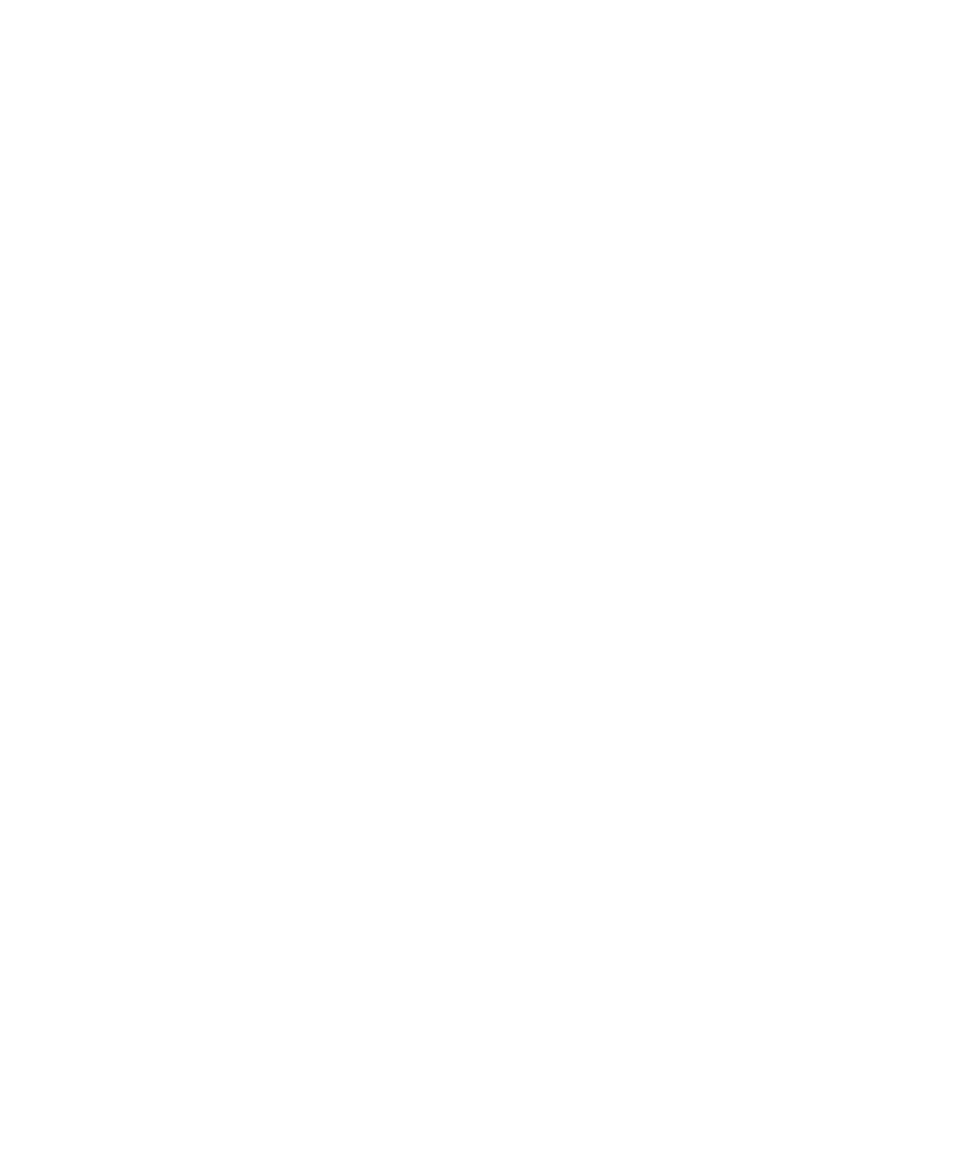
3. Klikněte na položku Možnosti.
4. Klepněte na položku E-mailové filtry.
5. Zvýrazněte filtr e-mailové zprávy.
6. Stiskněte klávesu Nabídka.
7. Klikněte na položku Odstranit.
Složky e-mailových zpráv
Synchronizace složek e-mailových zpráv
V e-mailové aplikaci v počítači nebo v aplikaci zpráv v zařízení BlackBerry® můžete přidávat, měnit nebo odstraňovat
složky e-mailových zpráv. Pokud je zapnuto bezdrátové slučování e-mailů a váš e-mailový účet je sdružen se serverem
BlackBerry® Enterprise Server, který tuto funkci podporuje, provedené změny složek e-mailových zpráv jsou
synchronizovány přes bezdrátovou síť.
Pokud je bezdrátové slučování e-mailů vypnuto nebo není pro zařízení dostupné, můžete provést změny složek v e-
mailové aplikaci v počítači a pak tyto změny přijmout v zařízení pomocí nástroje nastavení e-mailu programu
BlackBerry® Desktop Manager. Více informací o slučování e-mailů naleznete v nápovědě online programu BlackBerry®
Desktop Software.
Přidání, přesunutí, přejmenování nebo odstranění e-mailové složky
Chcete-li provést tento úkol, musí váš pracovní e-mailový účet používat server BlackBerry® Enterprise Server, který
tuto funkci podporuje. Další informace získáte u správce.
1. Na domovské obrazovce klikněte na ikonu Zprávy.
2. Stiskněte klávesu Nabídka.
3. Klikněte na položku Zobrazit složku.
4. Zvýrazněte složku.
5. Stiskněte klávesu Nabídka.
• Chcete-li přidat složku, klikněte na položku Přidat složku.
• Chcete-li přesunout složku, klikněte na položku Přesunout. Klikněte na nové umístění.
• Chcete-li přejmenovat složku, klikněte na položku Přejmenovat.
• Chcete-li odstranit složku, klikněte na položku Odstranit.
Příznaky e-mailové zprávy
Příznaky
Do přijatých nebo odesílaných e-mailových zpráv můžete přidávat příznaky jako připomínku pro vás nebo příjemce, že
je potřebné na tyto zprávy navázat. Můžete používat příznaky různých barev, doplňovat navazující poznámky a
nastavovat termíny splnění tak, aby vám zařízení BlackBerry® připomnělo, že se máte k e-mailovým zprávám vrátit.
Uživatelská příručka
Zprávy
62
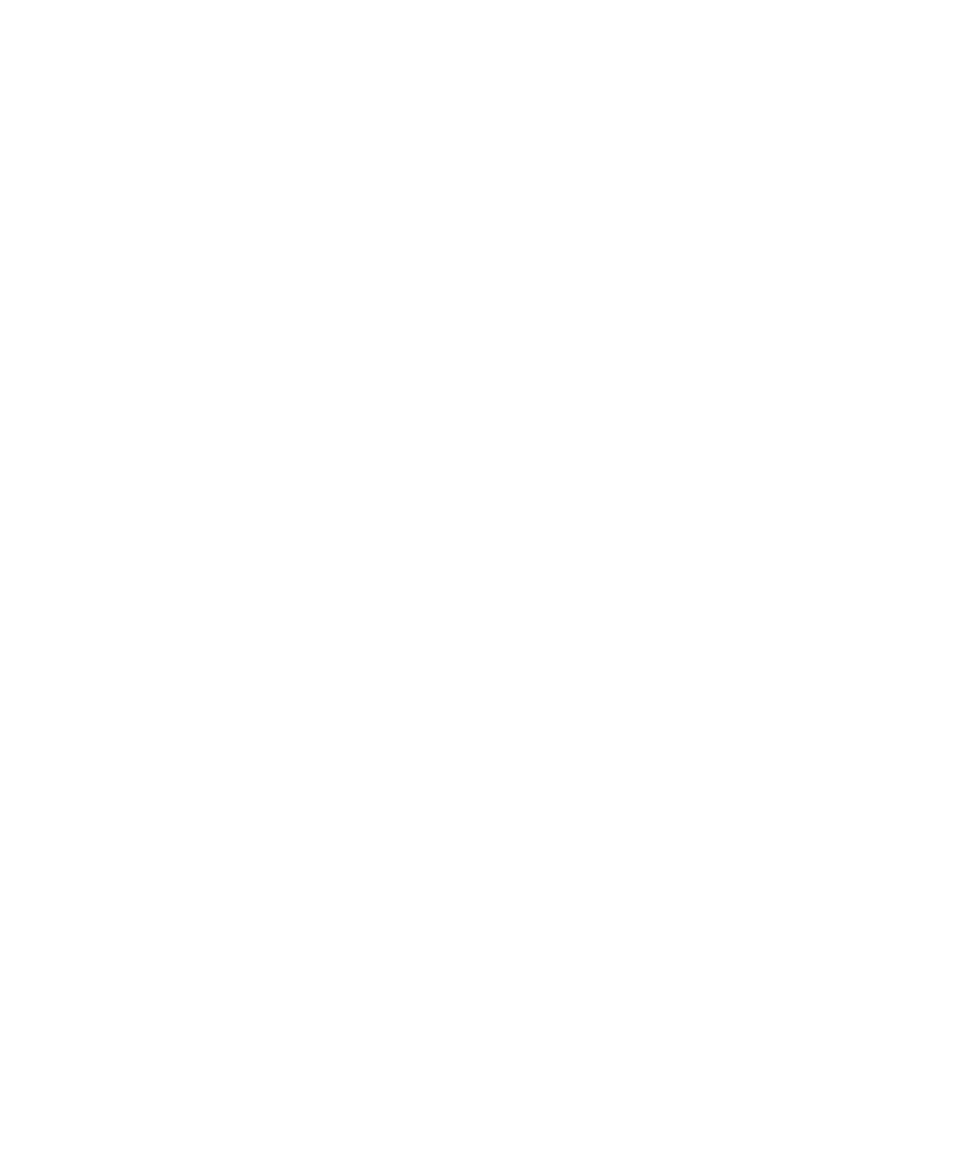
Pokud je zapnuto bezdrátové slučování e-mailu a váš e-mailový účet používá server BlackBerry® Enterprise Server,
který podporuje příznaky, změny příznaků provedené v zařízení by se měly projevit v e-mailové aplikaci v počítači.
Stejně tak změny příznaků provedené v e-mailové aplikaci v počítači by se měly projevit ve vašem zařízení.
I když je bezdrátové slučování e-mailu vypnuto, nadále je možné spravovat příznaky e-mailových zpráv ve vašem
zařízení.
Přidání příznaku
1. Během sestavování nebo zobrazení e-mailové zprávy stiskněte klávesu Nabídka.
2. Klikněte na položku Příznak pro sledování.
3. Stiskněte klávesu Nabídka.
4. Klikněte na tlačítko Uložit.
Změna příznaku
U příznaku můžete změnit stav, barvu, poznámku nebo termín splnění. Pokud provedete změny příznaku v odeslané
e-mailové zprávě, změny se projeví pouze ve vašem zařízení a nebudou odeslány příjemci.
1. V e-mailové zprávě s příznakem stiskněte klávesu Nabídka.
2. Klikněte na položku Vlastnosti příznaku.
3. Změňte vlastnosti příznaku.
4. Stiskněte klávesu Nabídka.
5. Klikněte na tlačítko Uložit.
Odstranění příznaku
1. V e-mailové zprávě s příznakem stiskněte klávesu Nabídka.
2. Klikněte na položku Odstranit příznak.
Možnosti e-mailových zpráv
Automatická kontrola pravopisu před odesláním e-mailových zpráv
1. Na domovské obrazovce nebo ve složce klikněte na ikonu Možnosti.
2. Klikněte na položku Kontrola pravopisu.
3. Vyberte možnost Před odesláním e-mailu zkontrolovat pravopis.
4. Stiskněte klávesu Nabídka.
5. Klikněte na tlačítko Uložit.
Nastavení odpovědi v nepřítomnosti
Chcete-li provést tento úkol, musí váš pracovní e-mailový účet používat server BlackBerry® Enterprise Server, který
tuto funkci podporuje. Další informace získáte u správce.
1. Na domovské obrazovce klikněte na ikonu Zprávy.
Uživatelská příručka
Zprávy
63
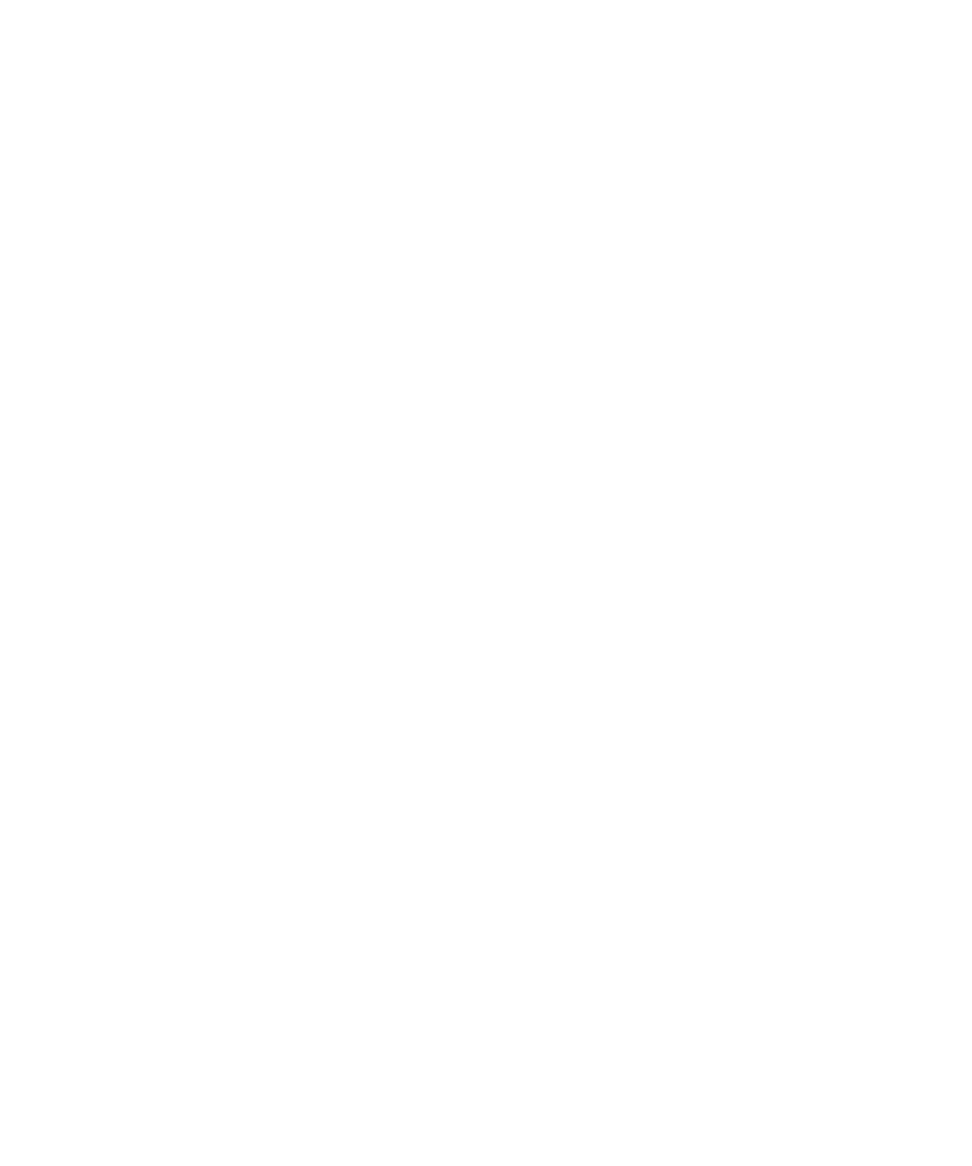
2. Stiskněte klávesu Nabídka.
3. Klikněte na položku Možnosti.
4. Klikněte na položku Nastavení e-mailu.
5. V případě potřeby změňte pole Služby zpráv.
6. Změňte pole Použít odpověď v nepřítomnosti na hodnotu Ano.
7. Zadejte odpověď do zobrazeného textového pole.
8. Používáte-li aplikaci IBM® Lotus Notes®, nastavte v poli Až do datum, kdy se má odpověď v nepřítomnosti vypnout.
9. Stiskněte klávesu Nabídka.
10. Klikněte na tlačítko Uložit.
Chcete-li odpověď v nepřítomnosti vypnout, změňte pole Použít odpověď v nepřítomnosti na hodnotu Ne.
Zapnutí a vypnutí potvrzení o přečtení a potvrzení o doručení
V závislosti na poskytovateli bezdrátových služeb nebo na správci nemusí být možné tento úkon provést, resp. se
nemusejí zobrazit některé z možností.
1. Na domovské obrazovce klikněte na ikonu Zprávy.
2. Stiskněte klávesu Nabídka.
3. Klikněte na položku Možnosti.
4. Klikněte na položku Nastavení e-mailu.
5. Pokud se objeví pole Služby zpráv, zadejte údaje odpovídajícího e-mailového účtu.
• Chcete-li nastavit, zda vaše zařízení BlackBerry vrací potvrzení o přečtení nebo o doručení, je-li odesilatelem
vyžádáno, nastavte podle toho hodnotu polí Odesílat potvrzení o přečtení a Odesílat potvrzení o doručení.
• Chcete-li nastavit, zda vaše zařízení bude požadovat potvrzení o doručení nebo potvrzení o přečtení při odeslání
e-mailu, změňte hodnoty polí Potvrdit doručení a Potvrdit přečtení.
6. Stiskněte klávesu Nabídka.
7. Klikněte na tlačítko Uložit.
Zobrazení e-mailových zpráv ve formátu obyčejného písma
1. Na domovské obrazovce klikněte na ikonu Zprávy.
2. Stiskněte klávesu Nabídka.
3. Klikněte na položku Možnosti.
4. Klikněte na položku Nastavení e-mailu.
5. V případě potřeby změňte pole Služby zpráv.
6. Změňte pole Aktivovat HTML Email na hodnotu Ne.
7. Stiskněte klávesu Nabídka.
8. Klikněte na tlačítko Uložit.
Ukončení stahování obrázků obsažených v e-mailových zprávách ve formátu HTML
Při výchozím nastavení zařízení BlackBerry® automaticky stáhne a zobrazí obrázky, které jsou vloženy do e-mailových
zpráv ve formátu HTML.
1. Na domovské obrazovce klikněte na ikonu Zprávy.
Uživatelská příručka
Zprávy
64
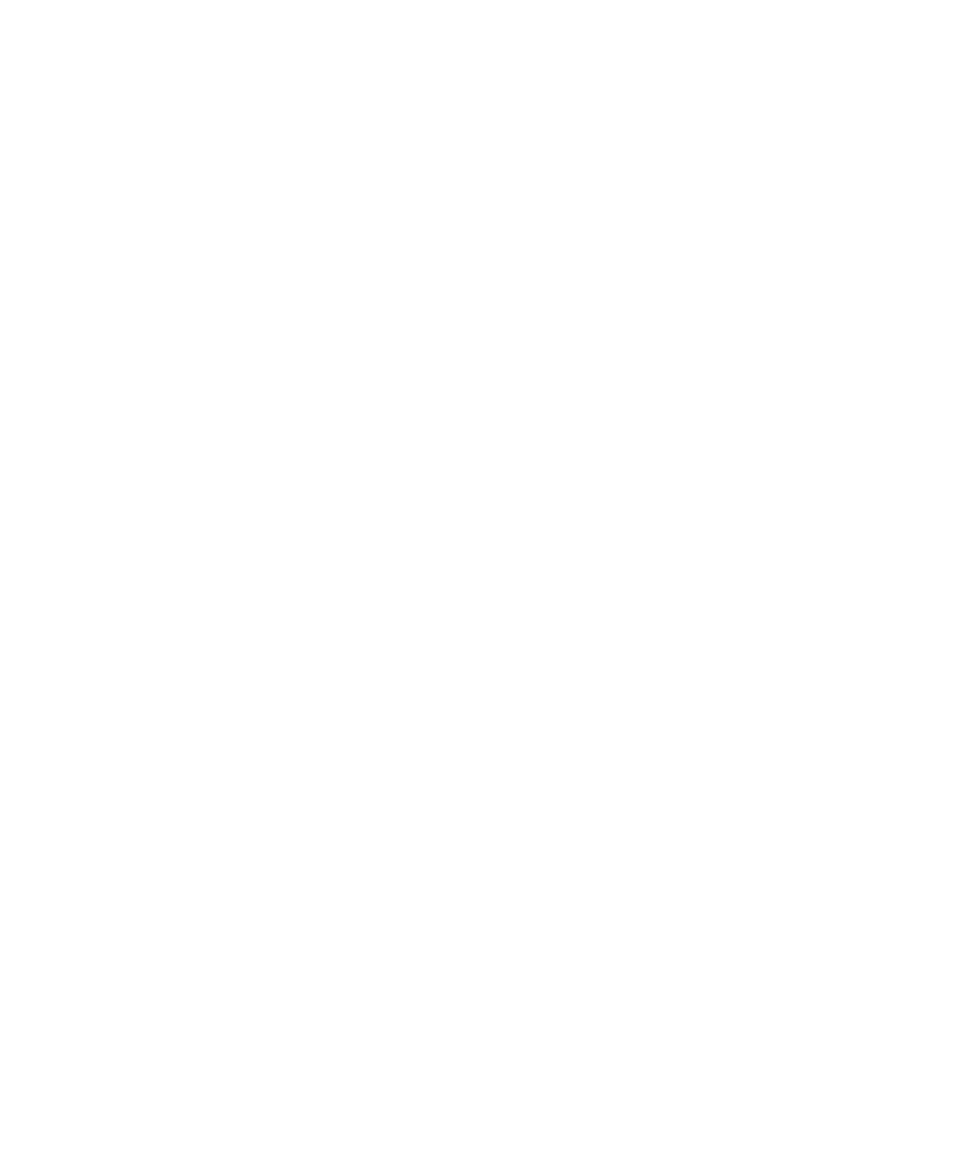
2. Stiskněte klávesu Nabídka.
3. Klikněte na položku Možnosti.
4. Klikněte na položku Nastavení e-mailu.
5. V případě potřeby změňte nastavení v poli Služby zpráv.
6. Změňte nastavení v poli Stahovat obrázky automaticky na hodnotu Ne.
7. Stiskněte klávesu Nabídka.
8. Klikněte na tlačítko Uložit.
Chcete-li zobrazit obrázky obsažené v e-mailové zprávě ve formátu HTML, stiskněte klávesu Nabídka. Klikněte na
položku Získat obrázky.
Vypnutí výzvy zobrazované před stažením externích obrázků obsažených v e-mailové
zprávě ve formátu HTML
Některé e-mailové zprávy ve formátu HTML obsahují odkazy na externí obrázky z Internetu. Při výchozím nastavení
zobrazí zařízení BlackBerry® před stažením externích obrázků výzvu.
1. Na domovské obrazovce klikněte na ikonu Zprávy.
2. Stiskněte klávesu Nabídka.
3. Klikněte na položku Možnosti.
4. Klikněte na položku Nastavení e-mailu.
5. V případě potřeby změňte nastavení v poli Služby zpráv.
6. Změňte nastavení v poli Potvrdit stažení externího obrázku na hodnotu Ne.
7. Stiskněte klávesu Nabídka.
8. Klikněte na tlačítko Uložit.
Skrytí e-mailových zpráv uložených v souboru
1. Na domovské obrazovce klikněte na ikonu Zprávy.
2. Stiskněte klávesu Nabídka.
3. Klikněte na položku Možnosti.
4. Klikněte na položku Obecné možnosti.
5. Změňte nastavení v poli Skrýt zprávy uložené v souboru na hodnotu Ano.
6. Stiskněte klávesu Nabídka.
7. Klikněte na tlačítko Uložit.
Příjem jen první části dlouhých e-mailových zpráv
1. Na domovské obrazovce klikněte na ikonu Zprávy.
2. Stiskněte klávesu Nabídka.
3. Klikněte na položku Možnosti.
4. Klepněte na položku Obecné možnosti.
5. V poli Automaticky více změňte hodnotu na Ne.
6. Stiskněte klávesu Nabídka.
7. Klikněte na tlačítko Uložit.
Uživatelská příručka
Zprávy
65

Chcete-li stáhnout zbývající část e-mailové zprávy, stiskněte klávesu Nabídka. Klepněte na položku Více nebo
Zbývající část.
Změna e-mailové adresy používané pro odesílání zpráv nebo pozvánek na schůzku
1. Na domovské obrazovce nebo ve složce klikněte na ikonu Možnosti.
2. Klikněte na položku Možnosti upřesnění.
3. Klikněte na položku Výchozí služby.
4. Změňte nastavení v poli Odesílání zpráv (CMIME) nebo Kalendář (CICAL).
5. Stiskněte klávesu Nabídka.
6. Klikněte na tlačítko Uložit.
Ukončení předávání e-mailových zpráv do zařízení
Chcete-li provést tento úkol, musí váš pracovní e-mailový účet používat server BlackBerry® Enterprise Server, který
tuto funkci podporuje. Další informace získáte u správce.
1. Na domovské obrazovce klikněte na ikonu Zprávy.
2. Stiskněte klávesu Nabídka.
3. Klikněte na položku Možnosti.
4. Klikněte na položku Nastavení e-mailu.
5. V případě potřeby změňte nastavení v poli Služby zpráv.
6. Změňte nastavení v poli Odeslat e-mail do handheldu na hodnotu Ne.
7. Stiskněte klávesu Nabídka.
8. Klikněte na tlačítko Uložit.
Chcete-li e-mailové zprávy do vašeho zařízení BlackBerry opět předávat, v poli Odeslat e-mail do handheldu přepněte
hodnotu na Ano.